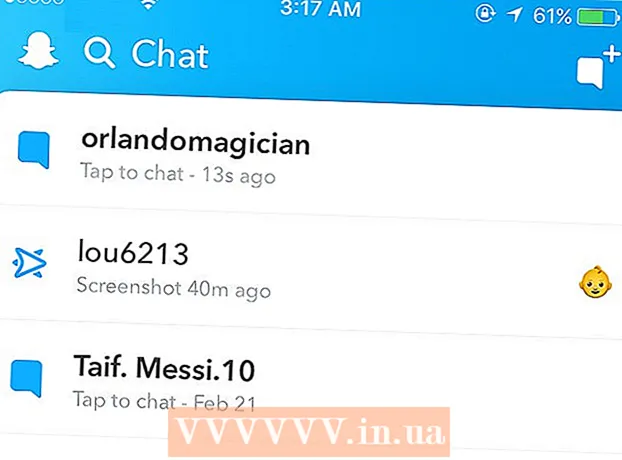نویسنده:
Gregory Harris
تاریخ ایجاد:
10 ماه آوریل 2021
تاریخ به روزرسانی:
25 ژوئن 2024

محتوا
- مراحل
- روش 1 از 3: ایجاد یک حساب Skype
- روش 2 از 3: تماشای فیلم از طریق اشتراک گذاری روی صفحه
- روش 3 از 3: همگام سازی تلویزیون ها
- نکات
- چه چیزی نیاز دارید
نمایش فیلم اسکایپ یک راه عالی برای برقراری ارتباط با دوستان یا عزیزان است ، حتی اگر آنها دور باشند. به این ترتیب نه تنها وقت خود را با هم می گذرانید ، بلکه آن را با سود نیز می گذرانید. همچنین راهی مناسب برای برگزاری جشن ها در فواصل طولانی و فقط فرصتی دیگر برای برقراری ارتباط است. سازماندهی چنین رویدادی به اندازه کافی ساده است و به اندازه سازماندهی یک مهمانی واقعی به مالی شما ضربه نمی زند.
مراحل
روش 1 از 3: ایجاد یک حساب Skype
 1 ایجاد یک حساب اسکایپ. ایجاد حساب اسکایپ ساده و کاملاً رایگان است. آخرین نسخه اسکایپ را بارگیری کرده و روی رایانه خود نصب کنید.برنامه را راه اندازی کنید و دستورالعمل های روی صفحه را دنبال کنید تا یک حساب جدید ایجاد کنید.
1 ایجاد یک حساب اسکایپ. ایجاد حساب اسکایپ ساده و کاملاً رایگان است. آخرین نسخه اسکایپ را بارگیری کرده و روی رایانه خود نصب کنید.برنامه را راه اندازی کنید و دستورالعمل های روی صفحه را دنبال کنید تا یک حساب جدید ایجاد کنید. 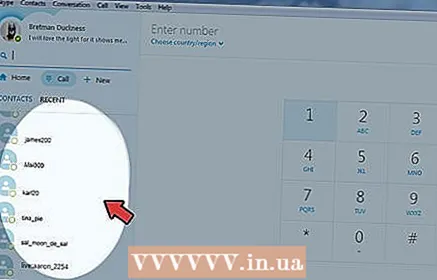 2 دوستانت را دعوت کن. حداکثر 9 نفر می توانند در یک تماس گروهی شرکت کنند ، اما توصیه می کنیم این تعداد را به 5 نفر کاهش دهید. داشتن بیش از 5 نفر کیفیت تماس را به میزان قابل توجهی کاهش می دهد.
2 دوستانت را دعوت کن. حداکثر 9 نفر می توانند در یک تماس گروهی شرکت کنند ، اما توصیه می کنیم این تعداد را به 5 نفر کاهش دهید. داشتن بیش از 5 نفر کیفیت تماس را به میزان قابل توجهی کاهش می دهد.  3 مطمئن شوید که دوستان شما یک حساب Skype دارند و آنها را در مخاطبین خود دارید. در غیر این صورت ، برای پیوستن به نمایش شما باید مراحل ثبت نام را طی کنند.
3 مطمئن شوید که دوستان شما یک حساب Skype دارند و آنها را در مخاطبین خود دارید. در غیر این صورت ، برای پیوستن به نمایش شما باید مراحل ثبت نام را طی کنند.  4 زمانی را برنامه ریزی کنید که همه دوستان شما آزاد باشند. علاوه بر این ، زمانی را انتخاب کنید که اتصال به اینترنت پایدارتر باشد. سعی کنید از دوره های اوج در منطقه خود اجتناب کنید. به طور معمول ، این عصرها روزهای هفته است که مردم از محل کار و مدرسه به خانه می آیند.
4 زمانی را برنامه ریزی کنید که همه دوستان شما آزاد باشند. علاوه بر این ، زمانی را انتخاب کنید که اتصال به اینترنت پایدارتر باشد. سعی کنید از دوره های اوج در منطقه خود اجتناب کنید. به طور معمول ، این عصرها روزهای هفته است که مردم از محل کار و مدرسه به خانه می آیند.  5 یک گروه جداگانه برای تماشای فیلم ایجاد کنید. این به شما امکان می دهد به طور همزمان با همه افرادی که به نمایش فیلم دعوت شده اند تماس بگیرید.
5 یک گروه جداگانه برای تماشای فیلم ایجاد کنید. این به شما امکان می دهد به طور همزمان با همه افرادی که به نمایش فیلم دعوت شده اند تماس بگیرید. - کاربران Mac: نوار منوی File را باز کرده و سپس Start Conversation را انتخاب کنید. مخاطبین مورد نظر خود را به مکالمه اضافه کنید. سپس بر روی نام مکالمه کلیک کنید تا نام آن را سینما بگذارید.
- برای کاربران ویندوز: نوار منوی مخاطبین را باز کرده و روی ایجاد گروه جدید کلیک کنید. مخاطبین را از لیست مخاطبین خود به منطقه انتخاب زیر گروه خالی بکشید. نام گروه به طور خودکار به لیست مخاطبین ورودی تبدیل می شود.
- روی نام گروه راست کلیک کرده تا آن را تغییر دهید و سپس "Cinema" را تایپ کنید.
- روی نماد گوشه سمت راست بالای پنجره که روی آن نوشته شده است "ذخیره گروه ها در لیست مخاطبین خود" کلیک کنید. با این کار دفعه بعد که برنامه را شروع می کنید ، گروه ذخیره می شود.
روش 2 از 3: تماشای فیلم از طریق اشتراک گذاری روی صفحه
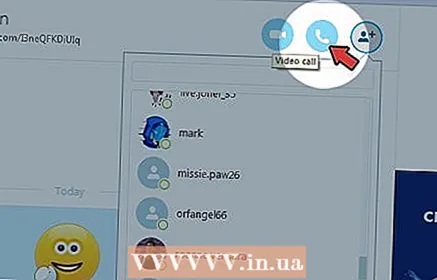 1 مکالمه یا گروه "سینما" را باز کنید و روی نماد تلفن کلیک کنید تا با تمام مخاطبین گروه تماس بگیرید. منتظر بمانید تا همه در اسکایپ جمع شوند تا فیلم را شروع کنند.
1 مکالمه یا گروه "سینما" را باز کنید و روی نماد تلفن کلیک کنید تا با تمام مخاطبین گروه تماس بگیرید. منتظر بمانید تا همه در اسکایپ جمع شوند تا فیلم را شروع کنند.  2 دیسک DVD یا Blu-Ray را وارد کنید. همچنین می توانید از Netflix یا خدمات مشابه برای تماشای فیلم استفاده کنید ، اما این می تواند برای یک رایانه رومیزی معمولی بسیار زیاد باشد. صدا را زیاد کنید و مطمئن شوید که همه می توانند آهنگ صوتی را بشنوند. برای بهبود کیفیت صدا ، یک میکروفون را به رایانه خود وصل کرده و آن را به بلندگو وصل کنید.
2 دیسک DVD یا Blu-Ray را وارد کنید. همچنین می توانید از Netflix یا خدمات مشابه برای تماشای فیلم استفاده کنید ، اما این می تواند برای یک رایانه رومیزی معمولی بسیار زیاد باشد. صدا را زیاد کنید و مطمئن شوید که همه می توانند آهنگ صوتی را بشنوند. برای بهبود کیفیت صدا ، یک میکروفون را به رایانه خود وصل کرده و آن را به بلندگو وصل کنید. - اگر می خواهید کیفیت صدای بهتری ارائه دهید ، پول اضافی را برای خرید تجهیزات پیشرفته تر هزینه کنید. هزینه آن بین 1800 تا 2500 روپیه هزینه خواهد داشت ، اما صدای بسیار بهتری را برای نمایش فیلم ارائه می دهد.
- برای تقویت صدا با تجهیزات اضافی ، به یک تقسیم کننده صوتی نیاز دارید که از یک طرف دارای دوشاخه 3.5 میلی متری و از طرف دیگر دو جک 3.5 میلی متری است. همچنین به دو آداپتور جک RCA تا 3.5 میلی متر نیاز دارید. در نهایت ، شما به یک کنسول ترکیبی ، هدفون و یک میکروفون نیاز دارید.
- یک اسپلیتر با دو جک 3.5 میلی متری بردارید و جک 3.5 میلی متری را به جک هدفون کامپیوتر خود وصل کنید. برای اتصال یک کنسول مخلوط ، هدفون را به یک جک و یکی از آداپتورهای جک RCA به جک 3.5 میلی متری را به دیگری متصل کنید. میکروفون را نیز به کنسول مخلوط وصل کنید. آخرین کانکتور RCA را در خروجی کنسول مخلوط کننده وارد کرده و سر دیگر را به ورودی صوتی کمکی رایانه خود وصل کنید.
- تنظیمات صدا از طریق کنسول میکس انجام می شود.
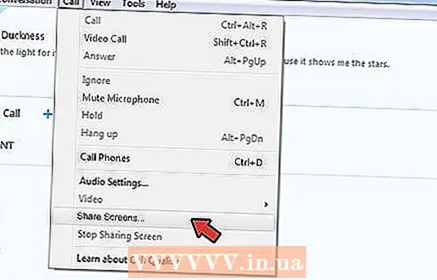 3 روی نماد "+" در نوار تماس کلیک کرده و "Screen Sharing" را انتخاب کنید. بنابراین ، همه شرکت کنندگان در تماس قادر خواهند بود آنچه در مانیتور شما اتفاق می افتد را ببینند. فیلم را پخش کنید و اندازه پنجره را افزایش دهید تا همه بتوانند آن را ببینند.
3 روی نماد "+" در نوار تماس کلیک کرده و "Screen Sharing" را انتخاب کنید. بنابراین ، همه شرکت کنندگان در تماس قادر خواهند بود آنچه در مانیتور شما اتفاق می افتد را ببینند. فیلم را پخش کنید و اندازه پنجره را افزایش دهید تا همه بتوانند آن را ببینند.  4 لذت ببرید و از تماشای آن لذت ببرید! مانند یک نمایش واقعی فیلم ، می توانید در حین اجرا درباره فیلم صحبت کنید ، یا آن را متوقف کنید و فقط گپ بزنید. اگر قصد دارید فیلم خود را زیاد متوقف کنید ، این راه عالی است.
4 لذت ببرید و از تماشای آن لذت ببرید! مانند یک نمایش واقعی فیلم ، می توانید در حین اجرا درباره فیلم صحبت کنید ، یا آن را متوقف کنید و فقط گپ بزنید. اگر قصد دارید فیلم خود را زیاد متوقف کنید ، این راه عالی است.
روش 3 از 3: همگام سازی تلویزیون ها
 1 با دوستان خود در مورد زمان مشاهده تماس بگیرید. تماشای فیلم در تلویزیون های جداگانه برنامه ریزی بسیار مسئولانه تری را می طلبد.هر شرکت کننده باید یک کپی از فیلم را برای در خانه خود تهیه کند.
1 با دوستان خود در مورد زمان مشاهده تماس بگیرید. تماشای فیلم در تلویزیون های جداگانه برنامه ریزی بسیار مسئولانه تری را می طلبد.هر شرکت کننده باید یک کپی از فیلم را برای در خانه خود تهیه کند.  2 تنقلات و نوشیدنی ها را آماده کنید. همچنین بازدید از دستشویی ضرری ندارد. توقف موقت فیلم ، همگام سازی مشاهده بعداً با دوستان را بسیار دشوارتر می کند. بهتر است هنگام تماشای فیلم وقفه ها به حداقل برسد.
2 تنقلات و نوشیدنی ها را آماده کنید. همچنین بازدید از دستشویی ضرری ندارد. توقف موقت فیلم ، همگام سازی مشاهده بعداً با دوستان را بسیار دشوارتر می کند. بهتر است هنگام تماشای فیلم وقفه ها به حداقل برسد. 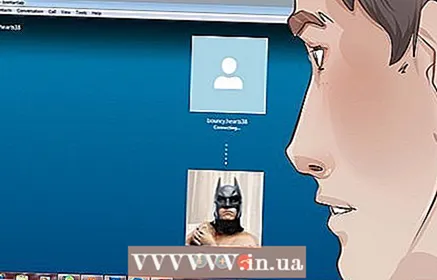 3 برای تماشای فیلم در زمان توافق شده با گروه خود در اسکایپ تماس بگیرید. با شرکت کنندگان در مکالمه یا گروه "سینما" تماس بگیرید و منتظر بمانید تا ارتباط برقرار شود. به هر شرکت کننده چند دقیقه فرصت دهید تا برای فیلم آماده شود.
3 برای تماشای فیلم در زمان توافق شده با گروه خود در اسکایپ تماس بگیرید. با شرکت کنندگان در مکالمه یا گروه "سینما" تماس بگیرید و منتظر بمانید تا ارتباط برقرار شود. به هر شرکت کننده چند دقیقه فرصت دهید تا برای فیلم آماده شود.  4 صف فیلم را برای تماشا بگذارید. فیلم را با کات سین شروع کنید یا فیلم را روی قاب متوقف کنید و آن را به دیگران بگویید. این امر نیاز به همگام سازی فیلم ها را بسیار آسان تر می کند ، به خصوص اگر فردی از روش های دیگری برای تماشای فیلم مانند جریان استفاده می کند.
4 صف فیلم را برای تماشا بگذارید. فیلم را با کات سین شروع کنید یا فیلم را روی قاب متوقف کنید و آن را به دیگران بگویید. این امر نیاز به همگام سازی فیلم ها را بسیار آسان تر می کند ، به خصوص اگر فردی از روش های دیگری برای تماشای فیلم مانند جریان استفاده می کند.  5 شمارش معکوس را برای شروع همزمان تماشای فیلم شروع کنید. این سخت ترین مرحله است. بگذارید یک نفر برای همه حساب کند. بدون زحمت و با سرعت جلو و مکث ، می توانید فیلم خود را تغییر دهید تا از پژواک های مزاحم اسکایپ جلوگیری کنید. به صورت اختیاری ، می توانید همه را به غیر از یک نفر تلویزیون خود را بی صدا کنید.
5 شمارش معکوس را برای شروع همزمان تماشای فیلم شروع کنید. این سخت ترین مرحله است. بگذارید یک نفر برای همه حساب کند. بدون زحمت و با سرعت جلو و مکث ، می توانید فیلم خود را تغییر دهید تا از پژواک های مزاحم اسکایپ جلوگیری کنید. به صورت اختیاری ، می توانید همه را به غیر از یک نفر تلویزیون خود را بی صدا کنید.  6 پخش را شروع کنید. شما می توانید با دوستان خود چت کنید و آنها را در اسکایپ ببینید ، در حالی که هریک از شما در حال تماشای فیلم در تلویزیون خود هستید. چقدر خوب است که تجربه تماشای فیلم را با دوستان خود به اشتراک بگذارید و همچنان بتوانید آن را در تلویزیون بزرگ در خانه تماشا کنید.
6 پخش را شروع کنید. شما می توانید با دوستان خود چت کنید و آنها را در اسکایپ ببینید ، در حالی که هریک از شما در حال تماشای فیلم در تلویزیون خود هستید. چقدر خوب است که تجربه تماشای فیلم را با دوستان خود به اشتراک بگذارید و همچنان بتوانید آن را در تلویزیون بزرگ در خانه تماشا کنید.
نکات
- هر یک از این روش ها دارای مزایا و معایبی هستند. از هر روشی که برای شما و دوستانتان مناسب تر است استفاده کنید.
- مطمئن شوید هیچ آدرس ایمیل یا هر چیز شخصی روی صفحه وجود ندارد ، زیرا در هنگام اشتراک گذاری صفحه ، همه قادر خواهند بود همه چیز را روی صفحه شما مشاهده کنند.
- اطمینان حاصل کنید که همه در مورد فیلم توافق کرده اند و والدین شما مجاز به تماشای آن هستند.
چه چیزی نیاز دارید
- کامپیوتر
- حساب اسکایپ
- فیلم سینما
- اینترنت با سرعت کافی